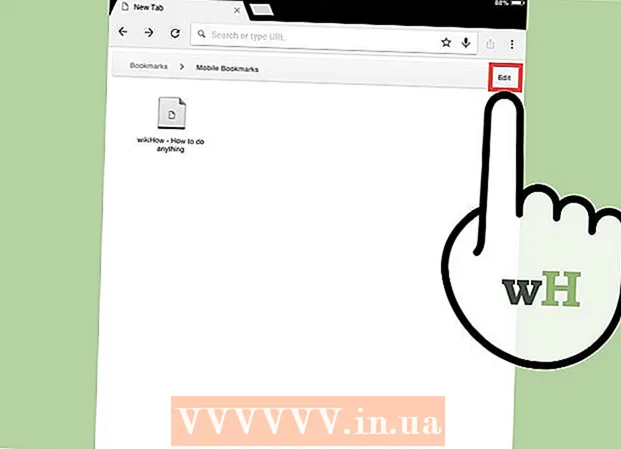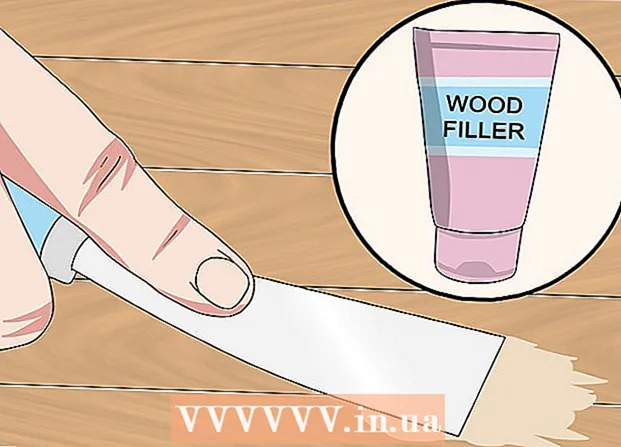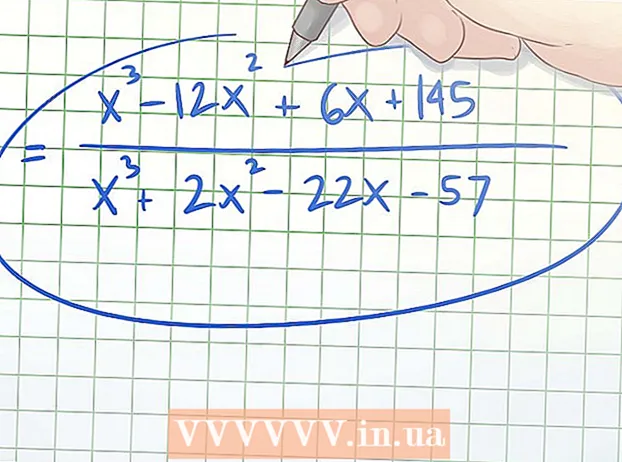مؤلف:
Robert Simon
تاريخ الخلق:
16 يونيو 2021
تاريخ التحديث:
1 تموز 2024

المحتوى
سيوضح لك موقع wikihow اليوم كيفية استخدام Audacity لإزالة الصوت من التسجيل الخاص بك. هناك عدة أنواع من الأصوات التي قد ترغب في التخلص منها مثل ضجيج الخلفية أو كلمات الأغاني أو جزء من أغنية. ضع في اعتبارك أن أداة Audacity الخاصة بالغناء بدائية تمامًا ولا يمكنها إزالة الغناء تمامًا.
خطوات
الطريقة 1 من 3: قص مقاطع من السجل
افتح Audacity باستخدام أيقونة الموجة الصوتية البرتقالية في منتصف سماعات الرأس الزرقاء.

انقر ملف إما في الجزء العلوي الأيسر من نافذة Audacity (Windows) أو أعلى يسار الشاشة (Mac).
انقر افتح ... (فتح) موجود في القائمة المنسدلة ملف. سيتم فتح نافذة جديدة تصل.

حدد مسارًا. انقر فوق السجل الذي تريد تحريره.
انقر افتح في الزاوية اليمنى السفلى من النافذة. سيتم فتح التسجيل في Audacity.
اختر جزء. ابحث عن الفقرة التي تريد حذفها ، ثم انقر واسحب الماوس فوقها لتمييزها.
صحافة حذف. سيتم حذف المسار المحدد على الفور من Audacity.- يمكنك أيضًا النقر فوق تعديل ثم اختر حذف في القائمة المنسدلة.
الطريقة 2 من 3: إزالة الضوضاء

حدد الضوضاء في التسجيل. انقر واسحب فوق منطقة الضوضاء إن أمكن.- إذا كانت منطقة الضوضاء واسعة جدًا ، فما عليك سوى اختيار الجزء الأكثر وضوحًا.
انقر فوق البطاقة تأثير (التأثيرات) أعلى نافذة Audacity (Windows) أو أعلى الشاشة (Mac). سوف تظهر القائمة المنسدلة.
انقر تقليل الضوضاء… (تقليل الضوضاء) بالقرب من منتصف القائمة المنسدلة تأثير.
انقر فوق الزر احصل على ملف تعريف الضوضاء (الحصول على ملف تعريف الضوضاء) أعلى النافذة. ستحدد الجرأة ما يجب الاحتفاظ به وأين توجد الضوضاء.

حدد القسم الذي تريد إزالة ضوضاء الخلفية منه. يمكنك أيضًا النقر فوق السجل والضغط على المفتاح السيطرة+أ (Windows) أو ⌘ الأمر+أ (في نظام Mac) لتحديد جميع التسجيلات ، يعد هذا أمرًا رائعًا إذا كنت تعمل على أغنية.
انقر تأثير ثم اختر كرر الحد من الضوضاء (كرر عملية تقليل الضوضاء). يوجد هذا الخيار في أعلى القائمة المنسدلة. سيتم تطبيق تقليل الضوضاء المناسب على التسجيل.
افعلها مرة أخرى إذا لزم الأمر. في حالة استمرار وجود قدر كبير من الضوضاء ، كرر عملية إلغاء الضوضاء. قد تحتاج إلى القيام بذلك عدة مرات حتى تشعر بالرضا.- يمكنك زيادة مقدار الضوضاء التي يتم التخلص منها عن طريق النقر تقليل الضوضاء ... في القائمة المنسدلة واسحب شريط التمرير "تقليل الضوضاء" إلى اليسار.
طريقة 3 من 3: تخلص من الغناء
حدد كل السجلات. انقر فوق التسجيل ، ثم انقر فوق السيطرة+أ (Windows) أو ⌘ الأمر+أ (ماك).
انقر فوق البطاقة تأثير أعلى النافذة (Windows) أو الشاشة (Mac).
قم بالتمرير إلى أسفل وحدد مزيل صوتي ... (حذف الأغاني). ستظهر قائمة منبثقة (قد تضطر إلى النقر فوق السهم لأسفل في أسفل القائمة المنسدلة للعثور على هذا الخيار).
انقر فوق المكون الإضافي لإزالة الصوت. في القائمة المنبثقة على يمين القائمة المنسدلة ، انقر فوق الرابط لفتح نافذة الحذف الصوتي.

انقر حسنا. ستتم إزالة الأصوات الموجودة في التسجيل إلى حد ما. في حين أنها ليست فعالة بنسبة 100٪ ، ستلاحظ تغيرًا ملحوظًا في النتائج.- يمكنك تكرار هذه الخطوة عدة مرات لزيادة الكفاءة ، ومع ذلك ، ستعاني صحة التسجيل.